谷歌访问助手是一个谷歌插件,可以辅助谷歌浏览器来使用从而实现更多的帮助,不过有些新手用户刚接触谷歌访问助手不知道怎么用,如果你也有一样的疑问,本文就给大家讲解一下
谷歌访问助手是一个谷歌插件,可以辅助谷歌浏览器来使用从而实现更多的帮助,不过有些新手用户刚接触谷歌访问助手不知道怎么用,如果你也有一样的疑问,本文就给大家讲解一下谷歌访问助手使用教程吧,大家可以一起来看看。
方法如下:
1、首先大家需要去下载“谷歌访问助手”,然后进行解压。
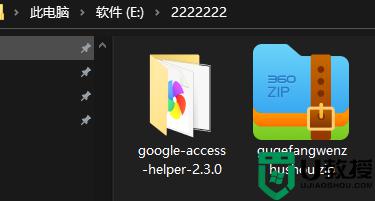
2、随后打开谷歌浏览器,去点击右上方的“三个点”。
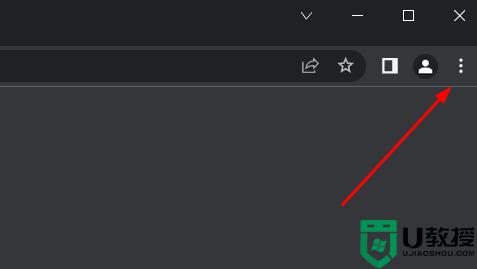
3、在弹出的菜单中依次点击“更多工具”和子菜单中的“扩展程序”。
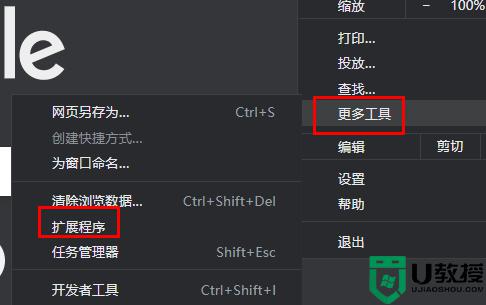
4、在右侧点击“开发者模式”。
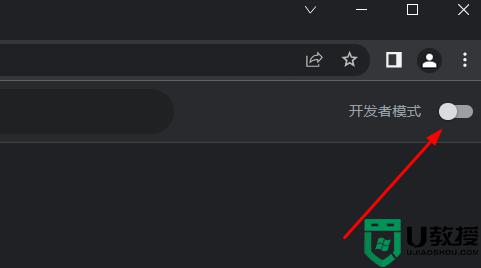
5、点击左侧的“加载已解压的扩展程序”。
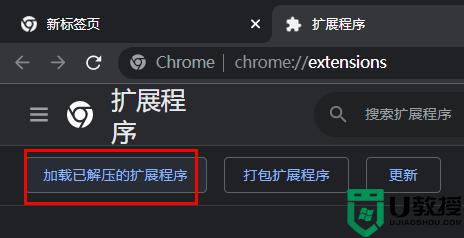
6、最后选择你解压好的谷歌访问助手,就可以使用了。
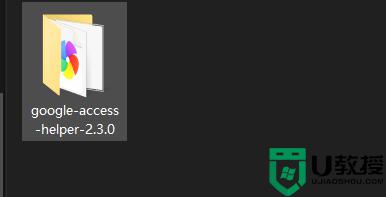
上述给大家讲解的就是谷歌访问助手怎么用的详细内容,大家可以学习上面的方法来进行使用就可以了,更多精彩内容欢迎继续关注本站!
